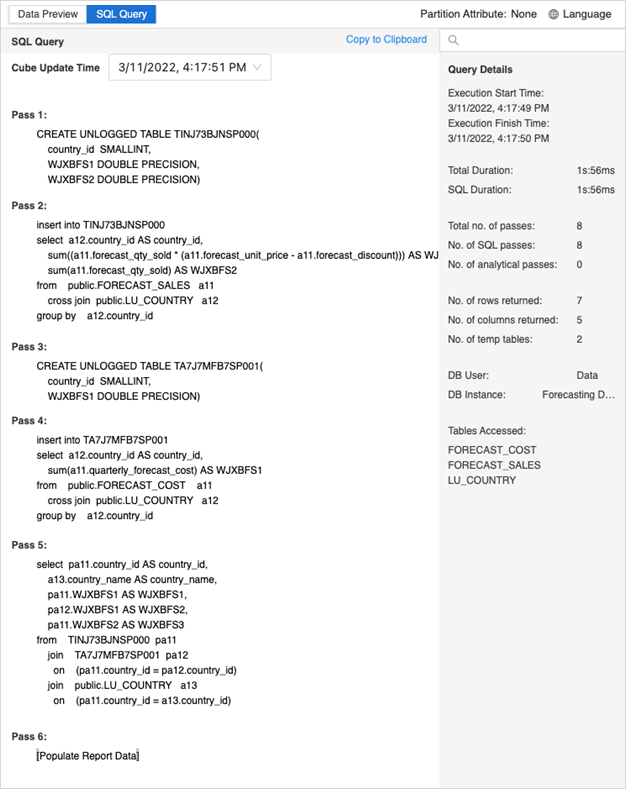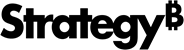Strategy ONE
创建智能立方体
从 MicroStrategy 2021 Update 5 开始,您可以创建智能多维数据集。创建智能立方体与创建报表类似。您可以通过添加对象(例如实体、指标、过滤器等)作为报表对象或报表过滤器来为智能立方体添加数据。有关智能立方体定义中不能包含的对象和特征的列表,请参阅使用智能立方体支持各种功能。
由于智能立方体仅用于共享一组数据,因此执行智能立方体时不会显示任何数据或报告结果。但是,执行智能多维数据集会发布智能多维数据集,然后可以将其作为多个报表的一组数据进行访问。看发布智能立方体了解更多信息。
观看下面的视频来了解更多!
智能立方体编辑器使用新的建模服务基础架构。在使用智能立方体编辑器之前,请确保服务已正确配置并正在运行。
要查看现有多维数据集,您必须具有以下最低权限:
-
使用分析
-
使用智能立方体编辑器
-
修改报告对象列表(使用对象浏览器)。
要创建多维数据集,您必须具有以下附加权限:
-
使用 Architect 编辑器
-
创建应用程序对象
使用智能立方体编辑器来访问创建立方体的所有特性和功能。默认情况下,编辑器和过滤器面板堆叠在一起。
- 打开 Workstation 窗口。
-
在导航窗格中,单击
 , 旁边数据集。
, 旁边数据集。 -
选择要保存智能立方体的环境和项目,选择智能立方体,然后点击好的。
-
使用对象部分搜索所需的指标和属性,然后将其拖入编辑器面板。
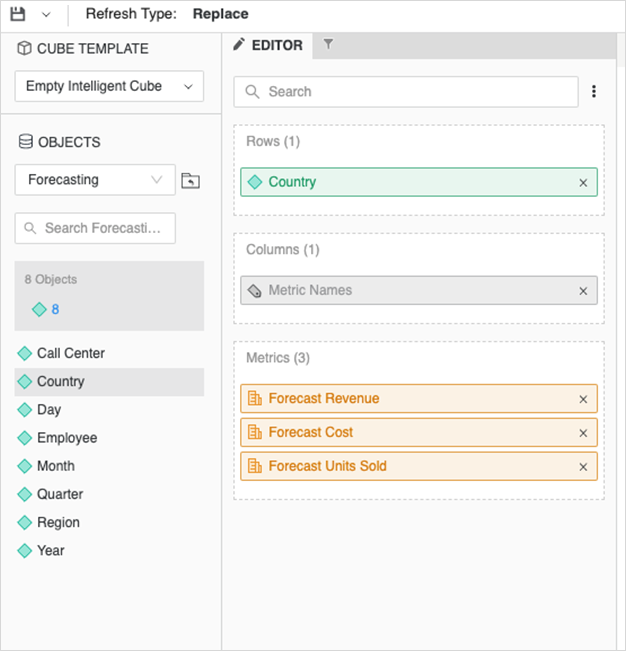 单击此处获取有关此对话框中其他字段的更多信息。
单击此处获取有关此对话框中其他字段的更多信息。工具栏提供最常用的工具,包括节省,另存为,发布,并允许您设置立方体刷新类型:
-
代替旧数据被新数据完全取代,通过执行当前智能立方体并使用其当前模板和过滤器来检索。
-
动态刷新通过比较新旧智能立方体数据过滤器,从新数据中插入新行,并从旧数据中删除不重叠的行。
-
更新插入从新数据中插入新行并覆盖新旧数据之间的重叠行。
-
插入仅从新数据中插入新的不重叠的行。
您还可以设置多维数据集分区和发布语言。
立方体模板仅在创建新的多维数据集时可用。允许您选择一个立方体模板,将其复制并继续修改它。
对象使用“对象”部分来搜索您想要在智能立方体中使用的实体、指标、层次结构或系统提示。对象部分仅显示智能立方体中支持的对象。例如,自定义组不会出现,因为它们不受支持。
编辑器面板显示已添加到多维数据集的对象。将对象从对象部分拖到编辑器面板以将其添加到多维数据集中。
在Workstation与 Developer 不同,您无法使用使用现有独立模板对象的快捷方式/副本替换立方体模板选项。但是,只要您具有使用模板编辑器权限,您就可以查看使用此方法创建的任何现有智能多维数据集以及模板定义。
筛选面板显示多维数据集的过滤选项。将对象从对象部分拖到过滤器面板,然后在下方窗格中继续定义其资格。
在Workstation与 Developer 不同,您无法使用使用现有独立模板对象的快捷方式/副本替换立方体模板选项。但是,只要您具有 Web 使用视图过滤器编辑器权限,您就可以查看使用此方法创建的任何现有智能多维数据集以及模板定义。
SQL 和执行状态面板显示当前保存的多维数据集的 SQL,甚至显示具有适当管理员权限的已发布多维数据集缓存的传递。
您必须至少拥有 Web 报告 SQL 权限才能访问此面板并查看 SQL。
数据预览面板允许您在发布多维数据集后快速预览数据(行数限制为 1,000 行)。
您必须具有“Web 定义智能立方体报表”、“定义智能立方体报表”、“Web 发布智能立方体”和“发布智能立方体”权限才能访问此面板。
-
-
点击保存并发布。
-
点击发布查看数据预览。
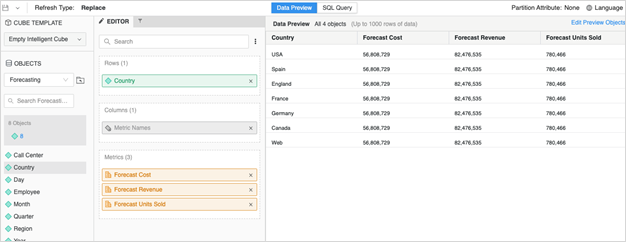
-
切换到 SQL 查询面板来查看相关的 SQL。